Às vezes, você pode querer ver quanto espaço está disponível e restante na unidade interna do seu Mac. Por exemplo, se você tem um arquivo enorme para baixar ou vários filmes e vídeos para transferir para o seu Mac, ter uma ideia do espaço disponível vai te ajudar antes de fazer qualquer ação.
Este tutorial útil mostrará as maneiras fáceis de verificar o espaço disponível no seu Mac. Você também pode usar esses métodos para descobrir o espaço disponível em qualquer unidade externa conectada ao seu Mac. Verificar Melhores aplicativos gratuitos para verificar o armazenamento em disco no Mac.

1. Abra a janela Sobre este Mac
Aqui está a maneira mais fácil de verificar o espaço livre no seu Mac:
- Clique no ícone da Apple
- Vamos para Espaço de armazenamento.
- Inicialmente, a Barra de Armazenamento estima a quantidade de espaço de armazenamento usado disponível para a unidade interna do seu Mac ou outras unidades conectadas no momento. Quando terminar de calcular, ele mostra slides representando várias categorias de arquivos.
- Clique no botão Gerenciar para abrir a janela Gerenciar Armazenamento.
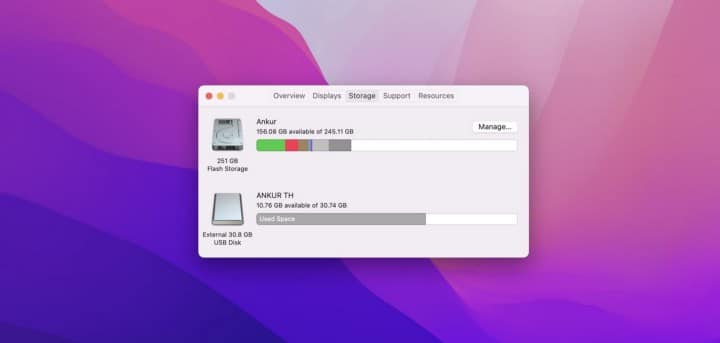
2. Verifique as informações do sistema
Informações do sistema fornecem especificações detalhadas e outras informações sobre componentes e aplicativos do Mac, incluindo a rede e dispositivos externos. Em algumas versões do OS X, essa ferramenta é chamada de Identificador do Sistema.
Informações do sistema é outra ferramenta integrada que torna extremamente fácil obter os detalhes de armazenamento do seu disco rígido, SSD ou qualquer outra unidade conectada ao seu Mac. Veja como:
- Enquanto pressiona a tecla . Opção , clique no ícone da Apple
- Clique informação do sistema. Você também pode usar o Spotlight para localizar ou abrir as Informações do sistema na pasta Utilitários na pasta Aplicativos.
- Expanda a seção Hardware.
- Clique Armazenamento Para capacidade da unidade, espaço disponível e outras informações relacionadas.
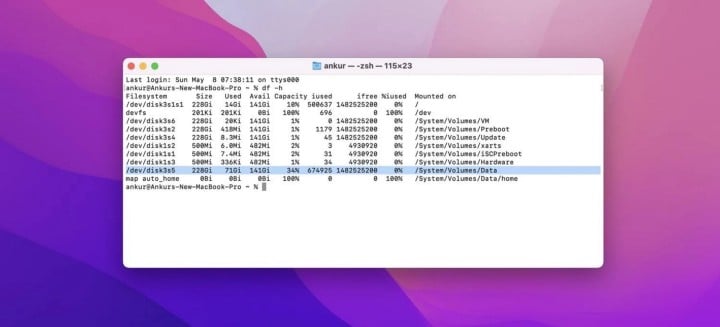
3. Use Obter informações no Finder
Para que esse método funcione, certifique-se de exibir a unidade do seu Mac na barra lateral do Finder. Se não tiver, abra o Finder e toque em Localizador -> Preferências da barra de menus. Em seguida, clique na barra lateral e verifique se o nome do seu Mac está selecionado em Locais.
Quando terminar, siga estas etapas para ver as informações sobre o armazenamento:
- Clique no nome do seu Mac na barra lateral do Finder, em Locais.
- clique na tecla Ao controle no volume principal e clique Obter informação.
- Expanda a seção Geral para ver a capacidade total e o que está disponível.
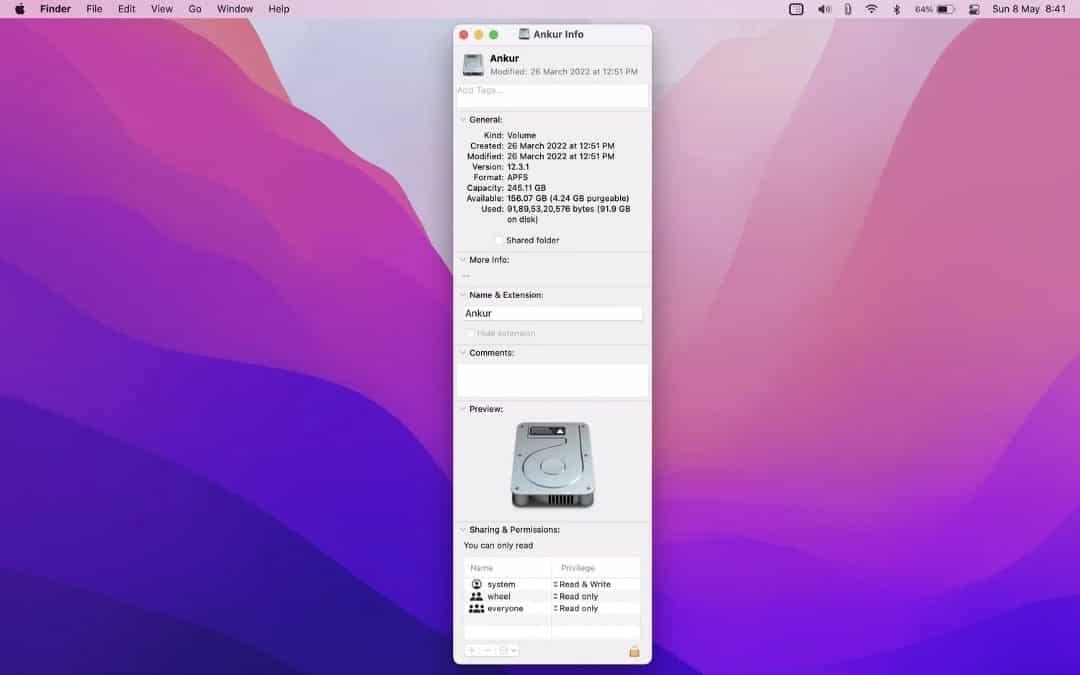
Você pode seguir os mesmos passos para descobrir o espaço disponível de qualquer outra unidade USB, disco rígido, SSD, etc. Caso encontre dificuldades, aqui está Guia para corrigir unidades externas que não aparecem no Mac.
4. Use uma visualização rápida na área de trabalho
Visualização Rápida Fornece uma visualização rápida e em tamanho real de quase qualquer tipo de arquivo sem abrir o arquivo. Gire fotos, corte clipes de áudio e vídeo e use marcação — diretamente em uma janela de visualização rápida.
Você pode usar a Visualização Rápida no Finder ou na área de trabalho. Mas para isso, primeiro verifique se você está no Finder e, na barra de menu superior, toque em Localizador -> Preferências. Em seguida, habilite o HDD na seção Mostrar estes itens da seção Área de trabalho da guia Geral. O ícone da unidade interna do seu Mac agora será exibido na área de trabalho.
Quando o ícone da unidade interna aparecer na área de trabalho do Mac, clique para selecioná-lo e pressione Espaço. Isso mostrará a quantidade total de armazenamento e espaço disponível no pop-up "Visualização rápida".
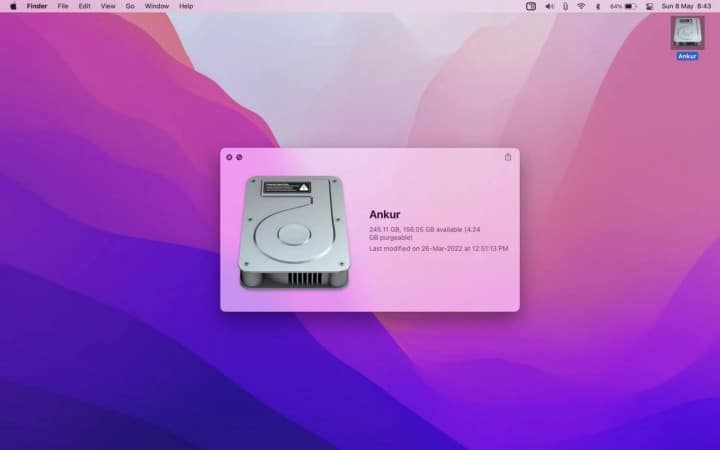
5. Execute um comando no Terminal
Se você se sentir confortável usando o Terminal, poderá usar um comando para ver quanto espaço está disponível no seu Mac. Comece abrindo o Terminal no seu Mac. Em seguida, digite ou copie e cole o seguinte comando e pressione a tecla Entrar:
df -h
Os diferentes tamanhos de volume do Mac serão exibidos. Na maioria dos casos, os números para /system/volumes/data serão o número que representa a quantidade de espaço usado e não utilizado para o volume principal.
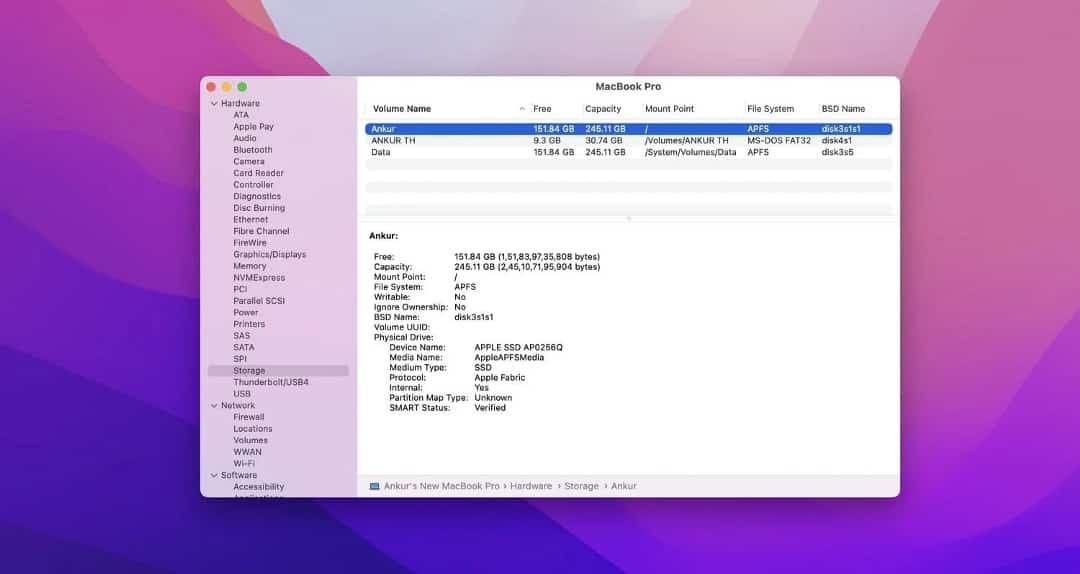
Opcionalmente, você pode copiar este caminho de arquivo do Terminal (/S00000000000000000000000ystem/Volumes/Data), vá para Finder e pressione Cmd + Shift + G , cole o destino da pasta copiada e pressione Entrar Para ver quantos dados da unidade são exibidos. Verificar O seu Mac está lento? Dicas simples para acelerar.
Verifique o espaço disponível do seu Mac
Essas são todas as maneiras pelas quais você pode usar as ferramentas integradas do macOS para verificar o espaço livre total da unidade interna do seu Mac e de qualquer outra unidade à qual ele esteja conectado. Embora essas dicas sejam úteis para a maioria das pessoas, se você deseja se aprofundar nesses dados, pode usar um dos muitos aplicativos de terceiros que o ajudam com Verifique o espaço em disco do seu Mac.








